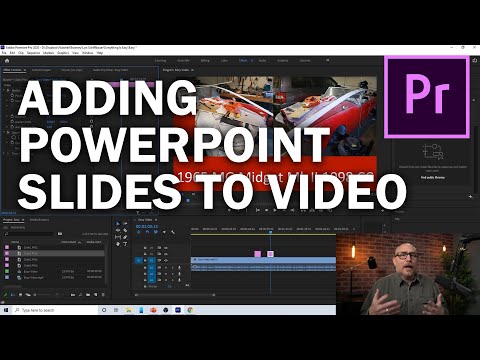
Kandungan
- peringkat
- Kaedah 1 Tukar PowerPoint ke video
- Kaedah 2 Import persembahan di iMovie di Mac
- Kaedah 3 Import persembahan dalam iMovie pada iPad atau iPhone
Ketahui bagaimana untuk menukar persembahan PowerPoint ke dalam fail video dan import ke iMovie pada iPad, iPhone atau Mac.
peringkat
Kaedah 1 Tukar PowerPoint ke video
-

Buka persembahan PowerPoint. Untuk melakukan ini, klik dua kali permohonan oren yang mempunyai bentuk atau mengandungi huruf P. Klik pada fail dalam bar menu dan pilih terbuka. Kemudian pilih fail PowerPoint yang anda mahu tambah ke iMovie. -

Klik pada fail dalam bar menu. -

pilih eksport.- Dalam versi lama PowerPoint, anda perlu klik Simpan sebagai video, kemudian pada rekod. Tindakan ini akan menyimpan fail PowerPoint dalam format MOV QuickTime.
-

Klik pada menu lungsur Format fail. -

pilih MP4. Anda juga mempunyai pilihan untuk menyimpan fail dalam format MOV, tetapi format MP4 memberikan hasil yang lebih tinggi.- Anda harus menentukan pilihan kualiti pada Kualiti persembahan untuk mendapatkan video kualiti yang lebih baik.
-

Klik pada eksport. PowerPoint akan mengambil masa beberapa minit untuk menukar fail ke video.
Kaedah 2 Import persembahan di iMovie di Mac
-

Buka iMovie. Aplikasi ini diwakili oleh bintang ungu di tengah-tengahnya ialah ikon kamera. -

Pilih tab Data saya. Ia berada di bahagian atas tetingkap perisian. -

Klik pada fail. Pilihan ini terletak di bar menu di bahagian atas skrin. -

pilih import. -

Klik pada Filem. Anda akan mendapati pilihan ini apabila anda melayang import. -

Pilih lokasi untuk video baru. Anda boleh menyimpan fail secara langsung sebagai projek atau menambahnya ke pustaka iMovie untuk kegunaan kemudian. -

Pilih lokasi video. Gunakan menu di sebelah kiri tetingkap untuk memilih folder yang mengandungi persembahan PowerPoint yang anda tukar. -

Klik pada video pembentangan. Anda akan mendapatinya di sebelah kanan tetingkap selepas memilih lokasi atau folder di mana ia disimpan. -

Klik pada import. Butang ini berada di sebelah kanan bawah tetingkap. Apabila anda mengklik padanya, video fail PowerPoint akan diimport ke destinasi yang anda pilih dalam iMovie.- Untuk menggunakan video dalam projek lain, klik dua kali pada tab projek, kemudian klik Data projek di bahagian atas sebelah kiri dan seret video baru ke garis masa.
Kaedah 3 Import persembahan dalam iMovie pada iPad atau iPhone
-

Tambah video PowerPoint dalam pics pada Mac. -

Pindahkan video dari pics pada iPad atau iPhone anda. Fail persembahan anda mesti dalam format MP4 sebelum anda boleh menyalinnya ke tablet atau telefon anda. -

Buka aplikasi iMovie pada iPad atau iPhone anda. Ia diwakili oleh ikon bintang putih di tengahnya yang merupakan kamera. -

Ketik tab projek. Anda akan dapati ini di bahagian atas skrin.- Jika apl dibuka di tab lain atau pada video, ketik anak panah pulangan yang ada di sudut kiri atas skrin sehingga anda melihat tiga tab di bahagian atas skrin iaitu projek, pawagam dan video.
-

Tekan + untuk membuat projek baru. Jika tidak, anda boleh memilih projek yang sedia ada. -

pilih filem. Anda akan mendapati pilihan ini di bahagian atas tetingkap Projek baru. -

Pilih video dan tekan Buat filem. Pilihan ini berada di bahagian bawah skrin dan apabila anda mengklik, ia akan mengimport video anda dan menambahkannya ke Timeline iMovie. -

Edit video anda Anda boleh melakukannya dengan banyak cara.- Tekan + untuk menambah lebih banyak fail media.
- Pilih ◀ untuk kembali ke permulaan video.
- Tekan ▶ untuk pratonton video.
-

Tekan OK apabila anda selesai.